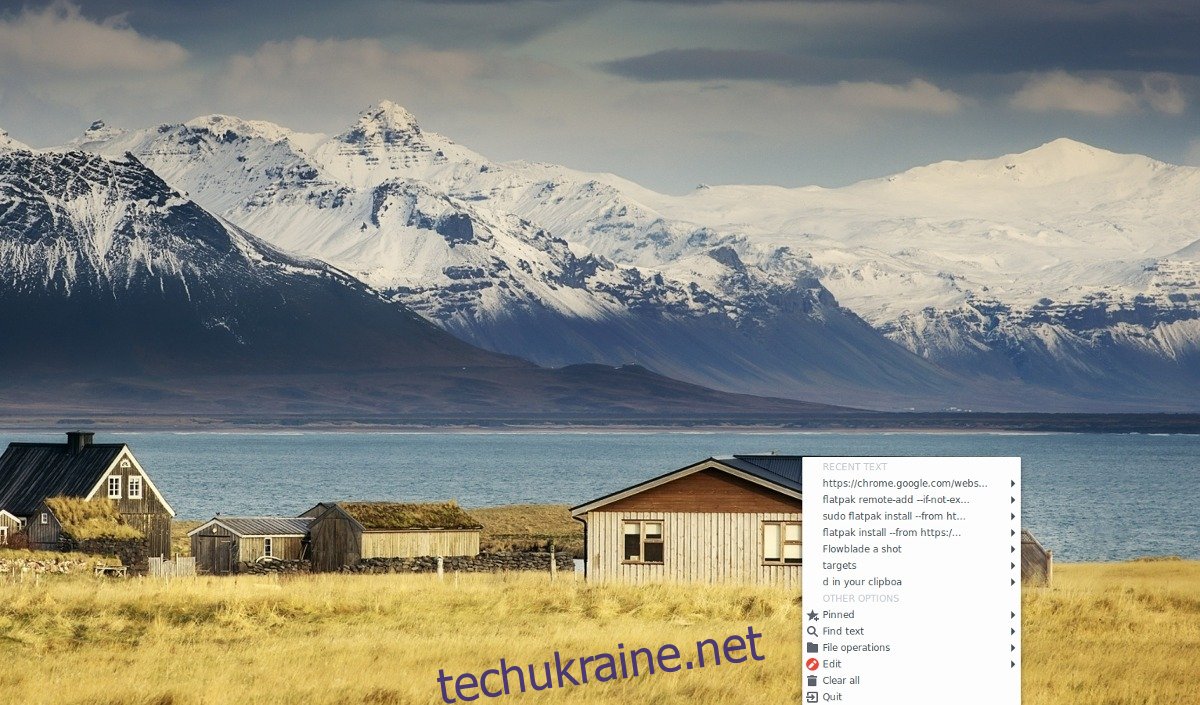Наявність буфера обміну є однією з найбільш недооцінених речей сучасних операційних систем. З його допомогою будь-хто може скопіювати інформацію з одного місця, зберігати її на короткий час і переносити в інше місце. Тим не менш, незважаючи на чудовий буфер обміну, для його досконалості необхідно багато покращень, наприклад, можливість зберігати більше одного елемента або спосіб пошуку в історії буфера обміну.
Ось тут і підходить Indicator Bulletin. Основна мета цього інструменту — покращити буфер обміну в Linux і зробити його таким, щоб те, що користувачі зберігають у буфері обміну, не було втрачено.
Примітка: щоб використовувати Indicator Bulletin, вам потрібно мати Ubuntu, Debian або можливість завантажити вихідний код і запустити його за допомогою Git.
Ubuntu
Установка Indicator Bulletin досить проста для користувачів Ubuntu, оскільки вона поширюється через PPA. Щоб увімкнути це джерело програмного забезпечення, введіть таку команду:
Примітка. Здається, Ubuntu 18.04 ще не підтримує цей PPA. Проте всі інші версії Ubuntu, здається, працюють нормально.
sudo add-apt-repository ppa:1047481448-2/sergkolo
Тепер, коли Sergkolo PPA є на Ubuntu, вам потрібно буде запустити команду оновлення, щоб оновити джерела програмного забезпечення Ubuntu.
sudo apt update
Зазвичай виконання команди оновлення дає користувачеві знати про будь-які оновлення програмного забезпечення, які необхідно встановити. Якщо ви бачите сповіщення про очікувані оновлення, встановіть їх, перш ніж продовжити процес встановлення.
sudo apt upgrade -y
Нарешті, встановіть програму Indicator Bulletin за допомогою:
sudo apt install indicator-bulletin
Потрібно видалити програмне забезпечення? Запустіть apt remove.
sudo apt remove indicator-bulletin --purge
Debian
Користувачі Debian не повинні мати проблем із запуском програмного забезпечення Indicator Bulletin після його встановлення. На жаль, немає спеціального сховища програмного забезпечення для використання. Оскільки Debian та Ubuntu PPA погано працюють разом, найкраща ставка для шанувальників Debian – це завантажити файл пакету.
У цьому посібнику ми перевірили пакет Ubuntu 16.04 (Xeinal) і виявили, що він бездоганно працює на Debian Stable 9.4. Ми не тестували його на Unstable і Testing. Щоб отримати пакет, завантажте його з Launchpad за допомогою інструмента wget.
wget https://launchpad.net/~1047481448-2/+archive/ubuntu/sergkolo/+files/indicator-bulletin_0.1-0~201703080331~ubuntu16.04.1_all.deb
Обов’язково перейменуйте файл пакета на щось зручніше для запису в терміналі:
mv indicator-bulletin_0.1-0~201703080331~ubuntu16.04.1_all.deb indicator-bulletin.deb
З усіма цими подбами настав час розпочати встановлення програмного забезпечення. У підказці терміналу скористайтеся командою dpkg, щоб повідомити Debian встановити Indicator Bulletin.
sudo dpkg -i indicator-bulletin.deb
Під час встановлення Indicator Bulletin можуть виникнути деякі порушення залежностей. Щоб виправити це, запустіть команду apt install -f.
sudo apt install -f
Інші Linux через вихідний код
Зазвичай більшість поширених дистрибутивів Linux мають пакунки, доступні для встановлення. На жаль, з будь-якої причини Indicator Bulletin містить прості інструкції з встановлення лише для Ubuntu та Debian.
Якщо ви хочете запустити це програмне забезпечення на Arch Linux, Fedora, OpenSUSE тощо, вам потрібно буде завантажити код із Github. Для початку встановіть пакет Git.
Якщо вашої операційної системи немає в списку нижче, інсталюйте Git, знайшовши «git» в інструменті керування пакетами вашої ОС.
Примітка: розробник не вказує жодних необхідних залежностей для Індикаторного бюлетеня. Використовуйте на свій страх і ризик!
Arch Linux
sudo pacman -S git
Fedora
sudo dnf install git
OpenSUSE
sudo zypper install git
Установивши Git, використовуйте його, щоб завантажити останній вихідний код для Indicator Bulletin і розмістити його на своєму ПК.
git clone https://github.com/SergKolo/indicator-bulletin.git
Компіляція цього програмного забезпечення не потрібна. Замість цього має бути просто запустити програму безпосередньо. Щоб запустити Indicator Bulletin, відкрийте вікно терміналу та компакт-диск у папку вихідного коду.
cd ~/indicator-bulletin
За допомогою Chmod оновіть права доступу до файлів.
sudo chmod +x *
Далі перемістіть файл ярлика на робочий стіл (для легкого запуску).
mv indicator-bulletin.desktop ~/Desktop
Крім того, створіть копію файлу робочого столу та помістіть його в ~/.config/autostart, якщо ви хочете, щоб він автоматично запускався під час входу.
cp ~/Desktop/indicator-bulletin.desktop ~/.config/autostart/
Використання індикаторного бюлетеня
Почати Індикаторний бюлетень. Під час запуску він повинен миттєво отримати доступ і зберегти все, що у вас було в буфері обміну.
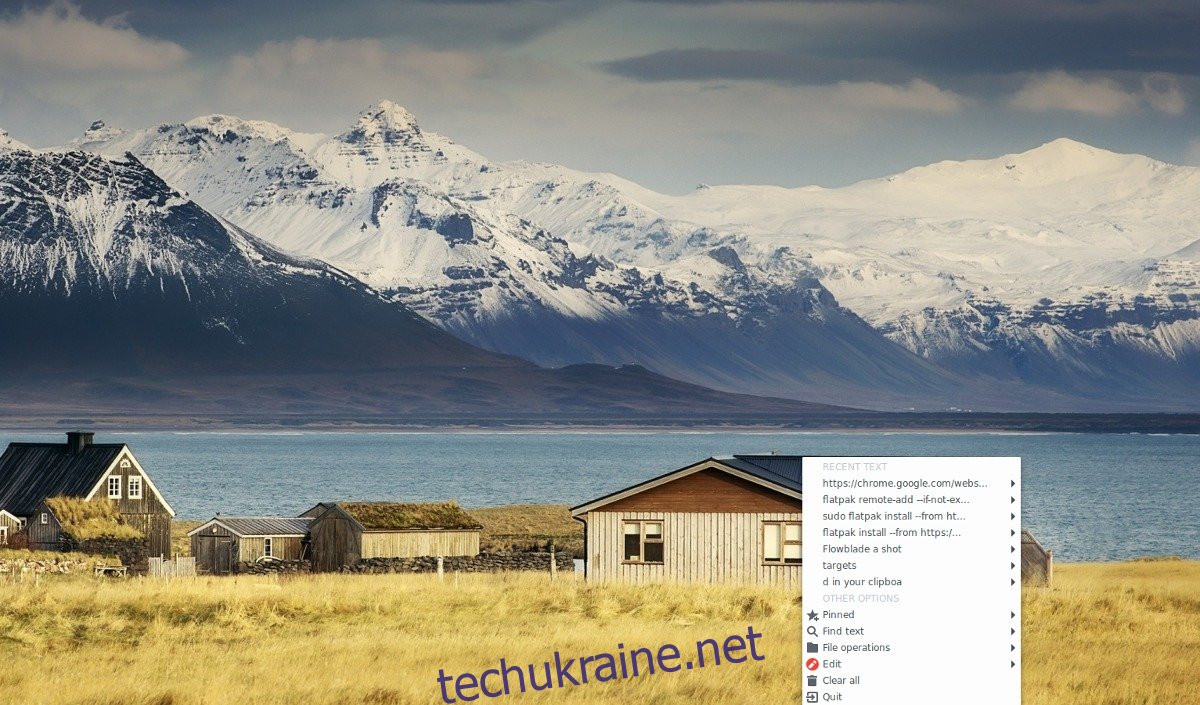
Щоб використати, знайдіть фрагмент тексту, клацніть будь-де й натисніть «копіювати». Після вибору параметра «копіювати» текст миттєво з’явиться в бюлетені індикаторів. Звідси ви зможете побачити це в додатку.
Закріплення предметів
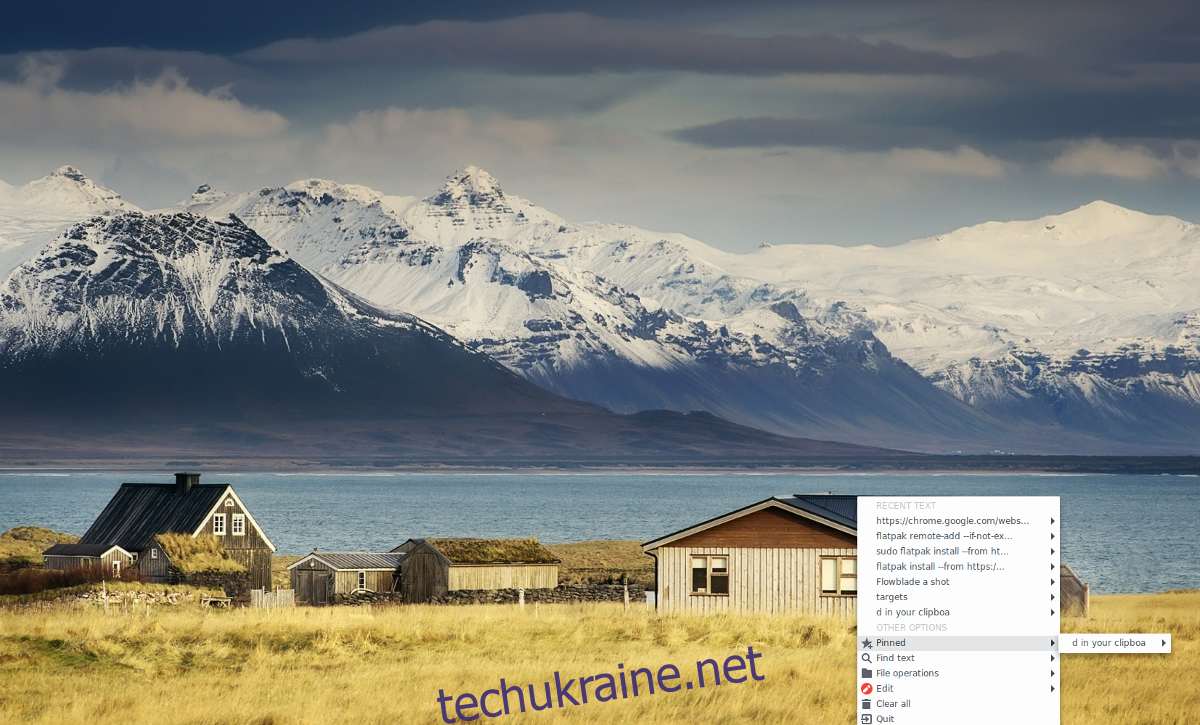
Indicator Bulletin дозволяє користувачам вибирати або «закріплювати» елементи в історії буфера обміну для швидкого доступу. Якщо ви зберегли щось у програмі, до якої хочете легко отримати доступ, знайдіть її у списку та наведіть на неї курсор, щоб відобразити меню налаштувань. Після цього виберіть «Додати до закріпленого».
Після закріплення елемент буде видно в меню «Закріплено».
Шукати в буфері обміну
Однією з переваг розширеного буфера обміну є функція пошуку. Якщо ви зберегли щось у бюлетені індикаторів на потім, але не можете знайти це й не хочете прокручувати десятки елементів, натисніть «опцію знайти текст».
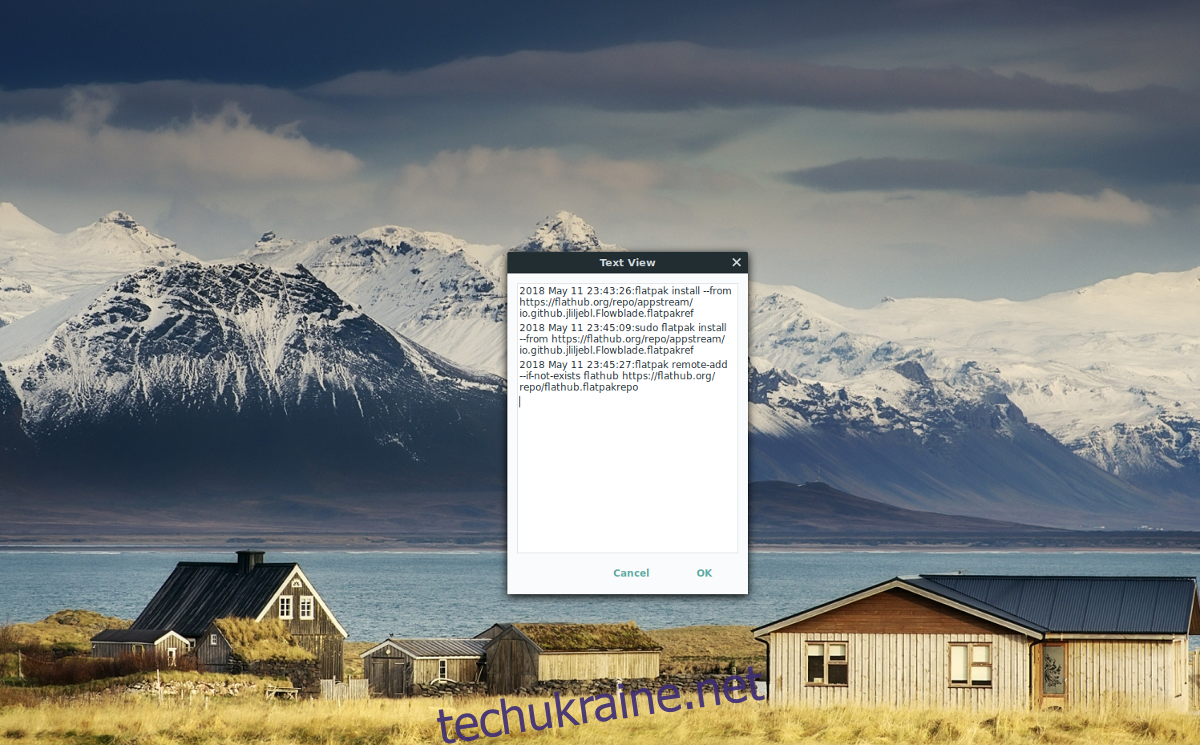
У меню «Знайти текст» введіть пошуковий термін, і має з’явитися потрібний елемент буфера обміну!